Nu Internet, securizat - Fix Windows 10 eroare WiFi
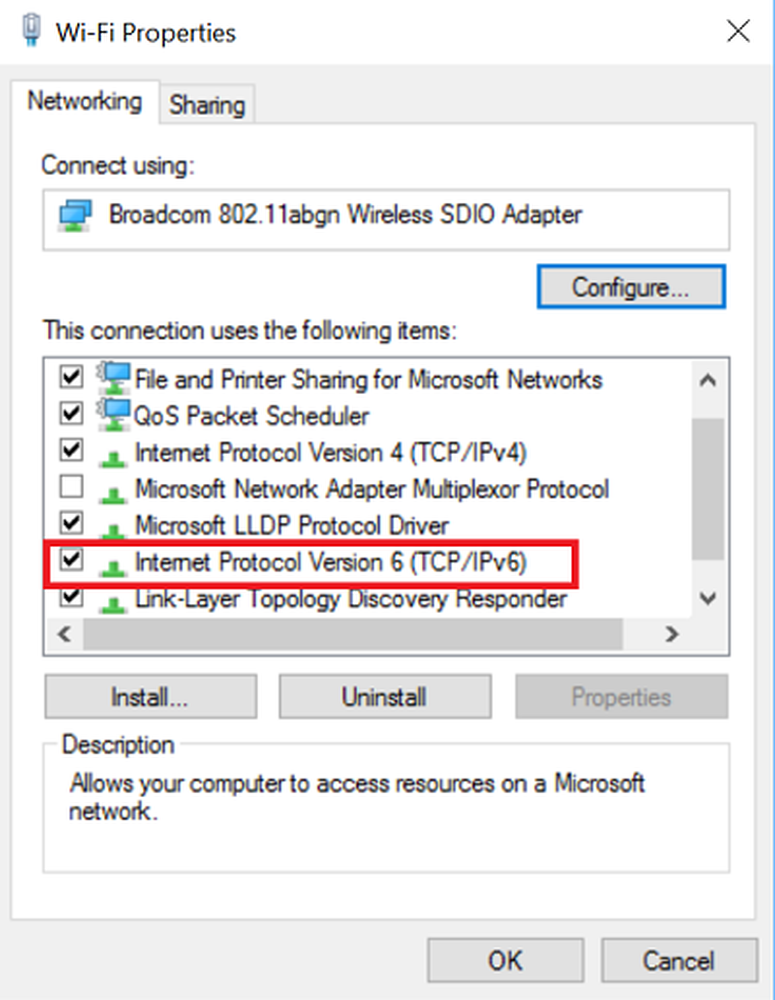
O problemă generală observată cu sistemul de operare Windows în aceste zile este că noile actualizări ale sistemului de operare aduc cu ei o parte din problemele proprii. De exemplu, este posibil să nu reușiți să vă conectați la Internet, imediat după actualizare și să vedeți un mesaj de eroare - Nu Internet, securizat clipește pe ecran. Din fericire, există metode pentru a corecta această problemă. În acest articol, vedem modalități de depanare a problemei.
Nu Internet, eroare securizată
În general, folosim o conexiune securizată Wi-Fi la domiciliu / birou. Deci, dacă obținem o eroare "Nu există niciun Internet, securizat", aceasta ar putea fi din cauza unei configurații IP nevalide. Poate ceva a schimbat setările. aici este ceea ce puteți face.
1] Actualizați software-ul de driver al adaptorului de rețea și vedeți dacă acest lucru vă ajută.
2] Rulați Network Troubleshooter pentru Adaptor de rețea și verificați dacă vă ajută. În mod obișnuit, această diagnoză de depanare încorporată vă va permite să detectați problemele cu care vă confruntați în rețea. Veți obține aici - Panou de control> Toate elementele panoului de control> Depanare> Rețea și Internet. Descoperă și rezolvă probleme cu adaptoarele wireless și de rețea.
3] Dacă aceasta nu reușește, încercați schimbarea setărilor Adaptorului. Pentru a face acest lucru, selectați opțiunea de modificare a setărilor adaptorului din Centrul de rețea și partajare fereastră. Veți găsi opțiunea care se află în partea stângă a ferestrei.

Apoi, deschideți Proprietățile adaptorului de rețea și încercați să localizați pe cea care este în prezent utilizată. Ar trebui să fie vizibilă pentru dvs. ca adaptor wireless.
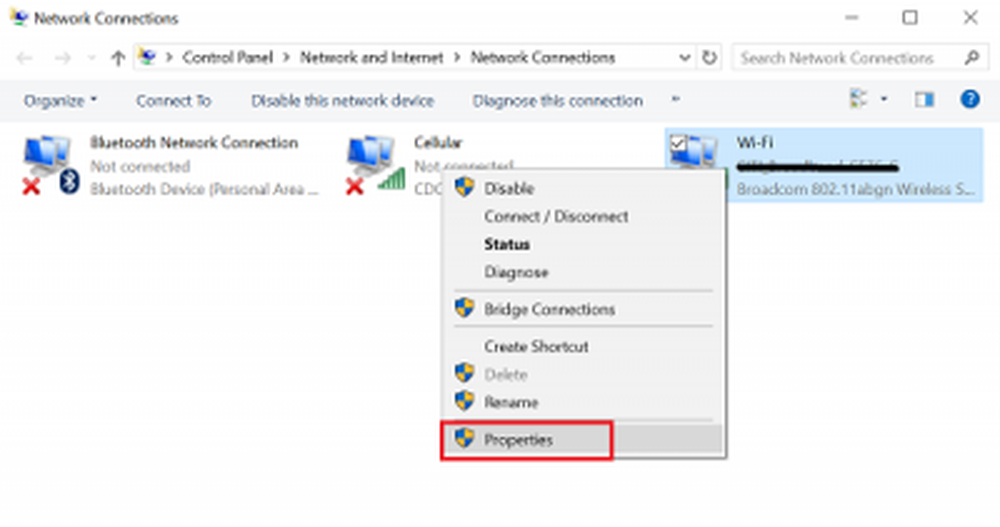
Acum, găsiți dacă Protocol de Internet Versiunea 6 (TCP / IPv6) este afișată sub opțiunile afișate. Faceți clic pe acesta și deselectați-l pentru a dezactiva IPv6.
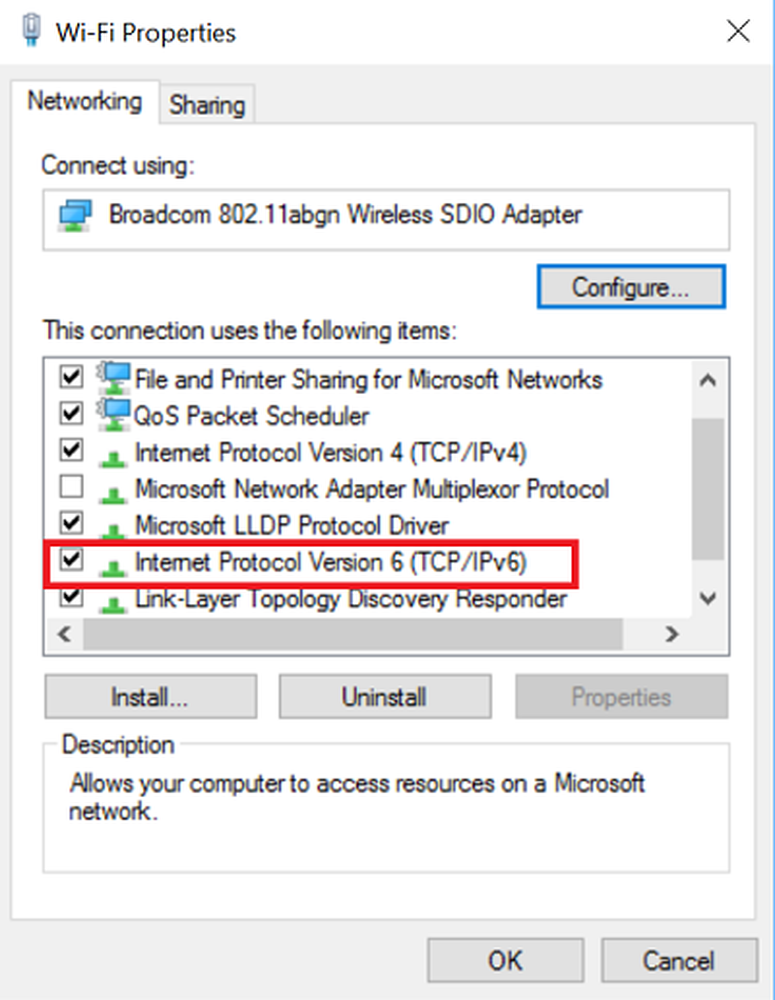
Apoi, faceți clic pe OK și reporniți computerul pentru a permite schimbărilor să se producă.
4] Dacă această remediere nu funcționează pe dispozitivul dvs., puteți recurge la o ultimă opțiune ștergerea completă a Adaptorului de rețea astfel încât Windows să o adauge din nou la următoarea pornire a sistemului.
Pentru a dezinstala și reinstala driverul de rețea, apăsați Win + X în totalitate și selectați Device Manager (Manager dispozitive). Apoi, în lista de dispozitive, găsiți dispozitivul de rețea al cărui driver doriți să îl dezinstalați.
Faceți clic dreapta pe dispozitiv și apoi selectați Dezinstalați.
În caseta de dialog Dezinstalare care apare pe ecranul computerului, bifați Ștergeți software-ul driverului pentru acest dispozitiv opțiunea de a elimina complet pachetul driverului de rețea.
În urma acestui lucru, în Acțiune din Device Manager, verificați Scanați modificările hardware opțiune pentru reinstalarea dispozitivului.
În cele din urmă, reporniți computerul când procesul de instalare a driverului de rețea este complet.
Sperăm că ceva ar fi ajutat!
Vedeți această postare dacă primiți mesajul Nu există acces la Internet în Windows 10. Aveți nevoie de mai multe sugestii? Verificați Windows 10 nu se poate conecta la Internet.



